Бывают случаи, когда полезно иметь копию карты Google. Например, вам может потребоваться бумажная копия маршрута поездки или вы можете добавить карту в приглашение или на веб-сайт, чтобы люди знали, где вас найти. Это непростой процесс - вы не можете использовать обычные функции копирования / вставки на Карты Гугл - но есть обходные пути, которые помогут вам создавать копии. Вы можете использовать команды клавиатуры Windows или ее Ножницы чтобы делать снимки экрана, которые затем можно скопировать и вставить. Карты Гугл также есть инструмент, который поможет вам скопировать карту, чтобы поделиться ею с другими людьми, или создать код, чтобы встроить ее на веб-сайт.
Предупреждение
Если вы копируете карту для чего-либо, кроме личного использования, убедитесь, что вы соблюдаете правила Google Разрешение и Атрибуция Методические рекомендации.
Сделайте снимок экрана карты
Использовать Снимок экрана сочетания клавиш для создания снимков экрана карты для сохранения на компьютер или для копирования / вставки в программы, где вы также можете редактировать и сохранять их.
Видео дня
В Windows 8 зажмите обе кнопки Эмблема Windows и PrtScn ключи. Это сохраняет изображение вашего экрана в библиотеке изображений. Если вы просто хотите скопировать карту или используете Windows 7, нажмите PrtScn сделать снимок экрана. Если у вас открыто несколько экранов и вы не хотите, чтобы они все отображались в кадре, выберите Карты Гугл экран и использовать Alt-PrtScn стрелять только в это окно.
Ваша система помещает копии снимков экрана в буфер обмена. Чтобы получить к ним доступ, откройте такую программу, как Слово или Краска и вставьте их.
Подсказка
- Если вы копируете карту в буфер обмена, вставьте и сразу сохраните ее. Буфер обмена предназначен для временного хранения и перезапишет карту, как только вы скопируете что-нибудь еще в своей системе.
- Чтобы сделать снимок экрана карты без панели инструментов браузера, нажмите кнопку F11 ключ для перехода в полноэкранный режим.
- Вы можете редактировать скриншоты в Краска, Фотоальбом Windows Live, или любой Майкрософт офис программа.
Сделайте снимок экрана части карты
Вы можете использовать Windows Ножницы чтобы делать скриншоты меньшей части карты, если вы не хотите копировать ее полностью.
Тип ножницы на начальном экране в Windows 8 или в строке поиска меню «Пуск» в Windows 7. Откройте и сверните его. Перейдите к своей карте и откройте Ножницы с панели задач. Выбирать Новый.
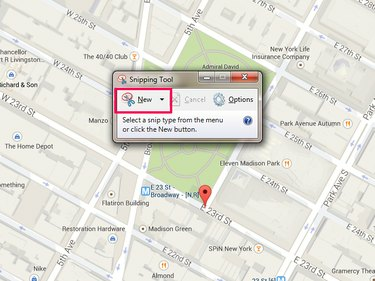
Инструмент Snipping Tool также может делать полноэкранные снимки экрана.
Кредит изображения: Изображение предоставлено Microsoft и Google Maps
Проведите мышью по той части карты, которую хотите захватить. Когда вы закончите, снимок экрана откроется в инструменте. Выбирать Сохранять, Копировать или Отправить фрагмент если вы хотите отправить его кому-нибудь по электронной почте.

Вы можете отправлять фрагменты в виде вложений или в теле электронных писем.
Кредит изображения: Изображение предоставлено Microsoft и Google Maps
Поделиться или встроить карту Google
Чтобы скопировать карту, чтобы поделиться ею с другими людьми или встроить на свой веб-сайт, используйте Поделиться / встроить инструмент в Google Maps.
Подготовьте карту и выберите Механизм значок внизу экрана. Выбирать Поделиться или встроить карту.
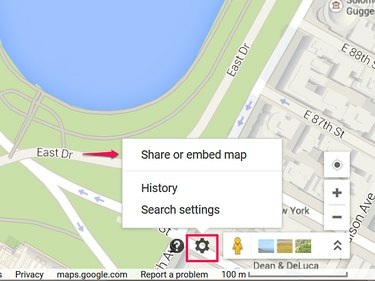
Вы можете поделиться картой по электронной почте или в социальных сетях.
Кредит изображения: Изображение предоставлено Google Maps
Выбирать Поделиться ссылкой для доступа к URL-адресу карты. Стоит проверить Короткий URL поле, чтобы использовать сокращатель Google для создания сокращенной версии ссылки. Вам не обязательно этого делать, но это улучшит внешний вид ссылок на электронную почту и социальные сети. Чтобы поделиться ссылкой, скопируйте ее из поля и вставьте.

Google может автоматически сокращать URL-адреса для вас.
Кредит изображения: Изображение предоставлено Google Maps
Выбирать Вставить карту чтобы получить HTML-код для размещения карты на веб-сайте. Выберите размер карты из раскрывающегося меню - вы можете создать маленькую, среднюю или большую карту или установить собственный размер. Когда размер карты изменится, скопируйте код из поля и вставьте его в исходный код своего веб-сайта.

Встроенные карты могут не иметь всех функций Google Maps.
Кредит изображения: Изображение предоставлено Google Maps
Предупреждение
- Читайте Google Условия использования перед встраиванием карты, чтобы убедиться, что вы соблюдаете правила использования.
- Вы не можете поделиться картами с измерениями расстояний или картами, на которые вы добавили сохраненные местоположения.



